Jak otworzyć .Plik ISO

- 3021
- 920
- Pan Edmund Kubacki
Pytanie, co otworzyć najczęściej ISO, powstaje u początkujących użytkowników komputerów, które na przykład pobrały jakąś grę, program lub obraz systemu Windows z Internetu i nie może otworzyć pliku ISO za pomocą standardowych narzędzi Windows. Spójrzmy szczegółowo, co zrobić z takimi plikami.
Uwaga: W systemie Windows 11 i Windows 10 plik ISO można otworzyć za pomocą systemu, więcej w tym artykule. Możesz także utworzyć ISO lub otworzyć plik MDF
Co to jest plik ISO?
Ogólnie rzecz biorąc, plik z rozszerzeniem .ISO to obraz dysku CD lub DVD. Chociaż niekoniecznie są to te przewoźniki. Zatem ten plik zawiera wszystkie informacje o zawartości płyty CD, jakiego rodzaju informacji nie zawiera, w tym muzyka, ładowanie rozkładów systemów operacyjnych, gier lub programów.
Jak mogę otworzyć pliki obrazów ISO
Po pierwsze, należy zauważyć, że w pewnym sensie zależy to od tego, co dokładnie jest na tym obrazie. Jeśli jest to program lub gra, najlepszym sposobem nie będzie otwarcie pliku jako taki, ale montaż obrazu ISO w systemie operacyjnym - t.mi. plik .ISO otwiera się w specjalnym programie, który tworzy nową wirtualną płytę CD, z którą można przeprowadzić wszystkie niezbędne operacje - instalacja gier i tak dalej w przewodzie. Montaż ISO jest najczęstszą opcją i zwykle najbardziej odpowiednią. Poniżej zostanie rozważone, jak zamontować obraz dysku w systemie.
Innym możliwym przypadkiem jest to, czy plik .ISO zawiera rozkład systemu operacyjnego. W takim przypadku, aby na przykład zainstalować system Windows na komputerze, musisz napisać ten obraz na dysku lub dysku flash, po czym komputer jest ładowany z tego przewoźnika, a Windows jest zainstalowany. O tym, jak korzystać z obrazu ISO w celu szczegółowego utworzenia dysku rozruchowego lub dysku flash w tych instrukcjach:
- Tworzenie załadowującego dysku flash
- Jak zrobić dysk rozruchowy Windows 7
Ostatnią możliwą opcją jest otwarcie pliku ISO w archiwum, o tym, co i jak to zrobić, zostanie opisane na końcu artykułu.
Jak zamontować obraz .ISO
W systemie Windows 11 i Windows 10 montaż ISO jest dostępny za pomocą systemu: zwykle wystarczy nacisnąć plik ISO za pomocą odpowiedniego przycisku myszy i wybrać menu kontekstowe „Połącz” (jeśli nie ma takiego elementu, rozwiązanie jest Tutaj). We wczesnych wersjach systemu Windows zastosowano programy trzeciej części do tych samych celów.
Najczęstszym sposobem otwarcia pliku obrazu ISO jest bezpłatny program Daemon Tools Lite. Możesz pobrać narzędzia Daemon z oficjalnej strony internetowej https: // www.Narzędzia demonowe.CC/Rus/Products/Dtlite. Zauważam, że musisz pobrać Daemon Tools Lite - tylko ta opcja jest bezpłatna do użytku prywatnego, wszystkie inne opcje są opłacane. Jeśli po naciśnięciu przycisku „Pobierz” nie zobaczysz, gdzie jest link do pobrania, to wskazówka: powyżej kwadratowego banera po prawej, w małych niebieskich liter link „Pobierz”. Po zainstalowaniu narzędzi Daemon będziesz mieć nowy wirtualny dysk do odczytu kompaktowych dysków w systemie.

Uruchamiając narzędzia Daemon, możesz otworzyć dowolny plik .ISO za pośrednictwem tego programu, a następnie zamontuj go w wirtualnym napędzie. Następnie używasz tego ISO jako zwykłej CD wstawionej do DVD-ROM.
Istnieje kilka dodatkowych programów w systemie Windows 8 w celu otwarcia pliku .ISO nie jest potrzebne: wystarczy kliknąć ten plik dwa razy (lub kliknąć prawy przycisk myszy i wybrać „Podłącz”), po czym dysk jest zamontowany w systemie i będzie można go użyć.
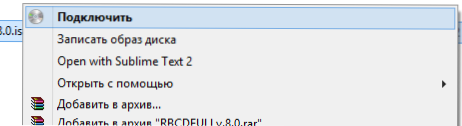
Jak otworzyć plik ISO za pomocą archiwum i dlaczego może być potrzebny
Każdy obraz obrazu dysku z rozszerzeniem .ISO może zostać otwarte przez prawie każdego współczesnego archiwatora - Winrar, 7zip i inne. Jak to zrobić? Po pierwsze, możesz uruchomić archiwer osobno, a następnie wybrać plik w menu Archiver - Otwórz i podaj ścieżkę do pliku ISO. Innym sposobem jest kliknięcie pliku ISO za pomocą odpowiedniego przycisku myszy i wybranie elementu „Otwórz za pomocą”, a następnie znajdź archiwum na liście programu.
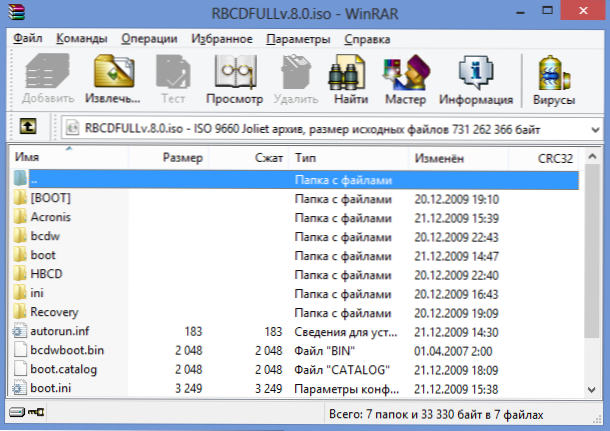
W rezultacie zobaczysz listę wszystkich plików zawartych na tym obrazie dysku i możesz rozpakować je wszystkie lub osobno w dowolnym miejscu na komputerze.
Szczerze mówiąc, nie widzę zastosowania tej możliwości - zwykle łatwiej i szybciej zamontować obraz niż otwieranie ISO w archiwum, a następnie możesz również wyodrębnić dowolne pliki z zamontowanego dysku. Jedyną opcją, która wydaje mi się uzasadniona, jest brak programów do montażu obrazów ISO, takich jak narzędzia Daemon, brak potrzeby takich programów i niechęć do ich zainstalowania, ale jednocześnie obecność jednej czasów trzeba potrzebować Dostęp do plików na obrazie ISO.
UPD: Jak otworzyć ISO na Androida
Biorąc pod uwagę, że użycie potoku na telefonach i tabletach z Androidem nie jest rzadkie, może być konieczne otwarcie obrazu ISO na Androidzie. Aby to zrobić, możesz skorzystać z bezpłatnego programu wyciągu ISO, który można pobrać z Google Play https: // Play Play.Google.Com/sklep/aplikacje/szczegóły?Id = se.QZX.IzoekstraktorByć może te metody są wystarczające do otwarcia obrazów, mam nadzieję, że artykuł był dla Ciebie przydatny.

